說明書 IOMEGA HOME NETWORK USB 2.0 QUICK GUIDE
Lastmanuals提供軟硬體的使用指南,手冊,快速上手指南,技術資訊的分享,儲存,與搜尋 別忘了:總是先閱讀過這份使用指南後,再去買它!!!
如果這份文件符合您所要尋找的使用指南, 說明書或使用手冊,特色說明,與圖解,請下載它. Lastmanuals讓您快速和容易的使用這份IOMEGA HOME NETWORK USB 2.0產品使用手冊 我們希望IOMEGA HOME NETWORK USB 2.0的使用手冊能對您有幫助
Lastmanuals幫助您下載此使用指南IOMEGA HOME NETWORK USB 2.0

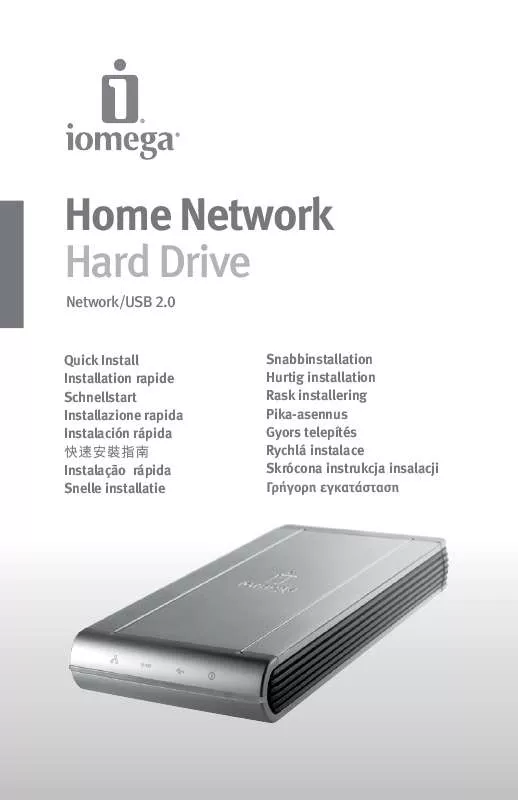
手冊摘要: 使用說明書 IOMEGA HOME NETWORK USB 2.0QUICK GUIDE
在使用指南中有清楚的使用說明
[. . . ] 第六版: 2007 年 6 月 本文件所含資訊如有更改,恕不另行通知。 波多黎各印製 www. hp. com
為協助您更換磁碟,我們為您提供了更換視訊。您可以在下列網站 觀看視訊。這些步驟也適用於 EVA3000/5000 和 EVA4x00/6x00/8x0 產品。 http://www. thesml. com/csr. htm?prodSeriesId=470490
磁碟故障類型
磁碟故障有兩種類型: • 硬體故障 :磁碟無法再正常運作,而且狀態已被指定為故障。在 IOMEGA Command View EVA 中,此類型的故障會由 故障這個操作 狀態所表示。磁碟上的琥珀色故障狀態指示燈通常為亮起。 即將發生的故障 :雖然磁碟仍可運作,但已偵測到錯誤,表示即 將發生故障。這種類型的故障不會伴隨故障狀態。 小心: 即將發生故障的磁碟在 IOMEGA Command View EVA 中顯示為操 作正常,而且磁碟上的故障指示燈不會亮起。因此,您最 好在執行更換前,正確找出磁碟的問題。使用 IOMEGA 解決方案 中心可以確保正確找出要更換的磁碟。
•
檢查系統備援
更換磁碟前,請檢查整個儲存系統的備援狀態,確保取出磁碟不會影 響資料的可用性。
*5697-6907*
第 1 頁
小心: 只有確定有備援儲存系統,才能更換磁碟。
注意: 磁碟機 UUID 會對應到 IOMEGA Command View EVA 中顯示的磁碟 節點全球名稱。
1. [. . . ] 3.
開啟 IOMEGA Command View EVA,然後按一下您要檢查之儲存系統 的圖示 (「圖 1」)。 在「初始化的儲存系統內容」視窗上,按一下 檢查備援 (「圖 2」)。 如果系統有備援,請繼續確認元件是否故障。 如果系統沒有備援,就會顯示資訊,指出缺少備援的原因。若要 解譯所顯示的資訊,請參閱 IOMEGA Command View EVA 線上說明。在 此情況下,請洽詢 IOMEGA 客服中心人員以決定如何進行。
• 檢查磁碟狀態指示燈 (「圖 3」)。如果發生硬體故障,故障指 示燈應該會亮起。 • 使用 IOMEGA Command View EVA 檢查磁碟狀態: 1. 在「導覽」窗格中,選取 儲存系統 > 硬體 > 機架 > 磁碟機殼 > 凹槽 。使用錯誤訊息中的資訊引導您找出正確的磁碟。 2. 在「內容」窗格中,選取 磁碟機 標籤。 根據先前記錄的錯誤訊息 UUID 資訊,檢查磁碟節點全球名 稱,以確保所選的磁碟正確 (「圖 4」)。 檢查磁碟操作狀態。如果發生硬體故障,操作狀態應該是 故障。在磁碟狀態降為硬體故障之前,即將發生故障的 磁碟會指出狀態良好。 確認 所需使用量 與 實際使用量 欄位顯示「取消群組」(「圖 6」)。 小心: 兩個欄位必須同時顯示「取消群組」,才能取下該磁碟。
5.
圖 1 選取儲存系統
如果兩個欄位都顯示「取消群組」,請繼續進行「步 骤 7」。如果您必須取消群組磁碟,請繼續進行下列步驟。 注意: 如果在您嘗試取消群組磁碟後,這兩個欄位沒有顯示「取 消群組」,請與 IOMEGA 授權的服務代表聯絡,以取得協助。
圖 2 檢查備援 6. 5.
按一下 系統選項 。 選取 設定系統操作原則 。 如果「新增裝置原則」設定為 自動 ,請將其變更為 手動 。 按一下 儲存變更 。 注意: 若要將「新增裝置原則」改回自動,請在確認磁碟的韌體版 本正確之後,重複此步驟。
Array 版本注意事項 中所列的受支援的磁碟韌體,檢查韌體 版本。如需安裝指示,請參閱 IOMEGA StorageWorks Enterprise Virtual Array 升級磁碟機韌體讀我檔案 。您可以從下列網站 下載這些文件:
http://www. hp. com/support/manuals 按一下「儲存」下的 磁碟儲存系統 ,然後在「EVA 磁碟陣 列」下選取適當的產品。 如果磁碟執行的是不受支援的韌體版本,請從下列網站下載 正確的韌體,然後使用該韌體檔案中所包含的指示進行安 裝。如果執行的是不受支援的韌體版本,請勿將該磁碟新 增到磁碟群組。 http://www. hp. com/support/evadiskfirmware 注意:
安裝磁碟
小心: 一次僅能更換一個磁碟。安裝新磁碟後,請先為此磁碟完成 本文件中的其餘步驟,然後再嘗試更換其他磁碟。
下載韌體時,請使用磁碟型號來尋找正確的韌體檔案。 如果您找不到正確的韌體,請與 IOMEGA 授權的服務代表聯 絡以取得協助。 如果您執行的是 XCS 6. 000,請先確認沒有進行校平,然 後再升級磁碟機韌體。在 IOMEGA Command View EVA 中,移至 「磁碟群組內容」視窗的「一般」標籤,然後確認「校 平」欄位顯示「未作用」。如果顯示「作用中」,請等 待校平完成後再執行升級。如果您執行的是 XCS 6. 100 或更新版本,則不適用。
1. 4.
推入磁碟上的退出按鈕,然後將釋放桿向下拉,直至完全打開。 將磁碟盡可能地插入機殼中 (1)。 關上釋放桿直到其與退出按鈕嚙合,磁碟即會固定在背板 (2) 上。 穩固地按壓磁碟以確認其正確固定。
1 2
1
0116a
圖 9 檢查型號與韌體版本
圖 8 安裝磁碟
將磁碟新增到磁碟群組 確認操作正常
更換磁碟後,請檢查以下各項以確認磁碟可正常操作: 注意: 元件要顯示狀態良好可能需要 10 分鐘的時間。 更換磁碟後,將該磁碟新增到磁碟群組中。磁碟通常會新增回其原 始的磁碟群組中。 1. 在「導覽」窗格中,選取 儲存系統 > 硬體 > 機架 > 磁碟機 殼 > 凹槽 。 在「內容」窗格中,選取 磁碟機 標籤。 按一下 群組 ,開始執行新增磁碟到磁碟群組的程序。 操作成功 隨即顯示,表示磁碟現已完成群組,而且已經開始校 平。儲存系統可以立即開始使用該磁碟。 注意: 如果「新增裝置原則」設定為自動,該磁碟就會自動新增到 磁碟群組中。在此情況下,將無法使用 群組 選項。
• 檢查磁碟狀態指示燈 (「圖 3」)。 • 活動指示燈 (1) 應該亮起或閃爍 • 線上指示燈 (2) 應該亮起或閃爍 • 故障指示燈 (3) 應該會熄滅 • 使用 IOMEGA Command View EVA 檢查下列各項: • 導覽回元件,然後檢查操作狀態。它應該是 。
送回故障的元件
請按照新元件隨附的送回指示進行。
• 確認磁碟執行的是正確的韌體。記錄磁碟的 型號 和 韌體版本 (「圖 9」)。根據 IOMEGA StorageWorks Enterprise Virtual
第 4 頁 [. . . ] 4.
推入磁碟上的退出按鈕,然後將釋放桿向下拉,直至完全打開。 將磁碟盡可能地插入機殼中 (1)。 關上釋放桿直到其與退出按鈕嚙合,磁碟即會固定在背板 (2) 上。 穩固地按壓磁碟以確認其正確固定。
1 2
1
0116a
圖 9 檢查型號與韌體版本
圖 8 安裝磁碟
將磁碟新增到磁碟群組 確認操作正常
更換磁碟後,請檢查以下各項以確認磁碟可正常操作: 注意: 元件要顯示狀態良好可能需要 10 分鐘的時間。 更換磁碟後,將該磁碟新增到磁碟群組中。磁碟通常會新增回其原 始的磁碟群組中。 1. [. . . ]
放棄下載這份使用手冊 IOMEGA HOME NETWORK USB 2.0
Lastmanuals提供軟硬體的使用指南,手冊,快速上手指南,技術資訊的分享,儲存,與搜尋
在任何的情況下, Lastmanuals都沒有任何的責任: 如果您所搜尋的文件結果是不存在的,不完整的,不是您的母語的, 或是型號或語言與描述不符. Lastmanuals不提供翻譯的服務
如果您接受這份合約內容, 請在閱讀完此約後,按下“下載這份使用手冊”, 下載IOMEGA HOME NETWORK USB 2.0手冊的過程馬上開始.
